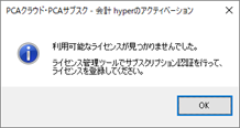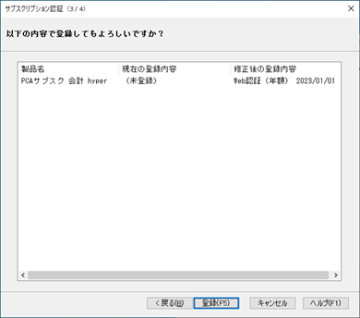3.3 インストール
PCAサブスク(スタンドアロン)をご利用になるには、お使いのコンピューターでの設定作業が必要です。必要な設定作業は以下のとおりです。
3.3.1 セットアップ
コンピューターに、PCAサブスク(スタンドアロン)をインストールします。
セットアップ前の注意事項
-
PCAサブスク(スタンドアロン)をインストールする際は、誤動作防止のため、起動している他のソフトは事前にすべて終了させてください。
-
インストールは、コンピューターの管理者権限(Administrator)を持つユーザーでログインして実行してください。
セットアップ中の注意事項
-
インストール中にコンピューターの再起動が必要になる場合があります。通常は、再起動後にインストールプログラムが自動で継続されます。継続されない場合は、製品本体プログラムの「Setup.exe」を手動で起動してください。
-
「スタートアッププログラムの一部がWindowsでブロックされています。」のようなメッセージが表示された場合は、ブロックされたプログラム(PCAサブスクセットアップ)を表示し、実行してください。
ライセンスの追加や削除
PCAサブスク(スタンドアロン)のライセンスを変更する場合は、契約変更のお手続き後、PCAライセンス管理ツールで設定を変更してください。
詳細は、「7.2 PCAサブスクライセンスの追加や削除(体験利用から本番利用、製品やオプションの追加など)」をご参照ください。
体験利用から本番利用に切り替える場合
ライセンス管理ツールでライセンスを登録後に、PCAサブスク(スタンドアロン)のアクティベーションを実行してください。
-
ライセンス登録の詳細は、「7.2 PCAサブスクライセンスの追加や削除(体験利用から本番利用、製品やオプションの追加など)」をご参照ください。
-
アクティベーションを起動するには、[スタート]メニューから[(すべての)プログラム]→[PCAクラウド・PCAサブスク - (製品名) アクティベーション]→[PCAクラウド・PCAサブスク - (製品名) アクティベーション]を選択します。アクティベーションの詳細については、「3. PCAサブスク(スタンドアロン)のアクティベーション」をご参照ください。
1. プログラムおよび操作マニュアルのダウンロード
1) 申し込み完了後、当社からお送りしたメールに記載されているダウンロードリンクから製品本体プログラムおよび操作マニュアルをダウンロードします。
-
ダウンロードには開通案内に記載されている製造番号と、ご登録いただいたお客様の電話番号の入力が必要です。
2) 製品本体プログラムをダブルクリックします。
製品本体プログラムが自動で解凍され、セットアップの実行画面が表示されます。
-
セットアップの実行画面が表示されない場合は、解凍したフォルダ内にある「Setup.exe」をダブルクリックしてください。
-
「ユーザーアカウント制御」画面が表示された場合は、[はい]をクリックしてください。
-
「Windows Installer 4.5」「.NET Framework 4.8」がインストールされていないコンピューターの場合、「Windows Installer 4.5」「.NET Framework 4.8」のインストールが自動で行われます。
-
インストール完了後、再起動を確認する画面が表示されます。すぐに再起動してのインストールを実行する場合は、[はい]ボタンをクリックします。
後で再起動してインストールを実行する場合は、[いいえ]ボタンをクリックします。
なお、複数回の再起動が必要になる場合があります。
2. PCAサブスク(スタンドアロン)のインストール
1) [実行]ボタンをクリックします。
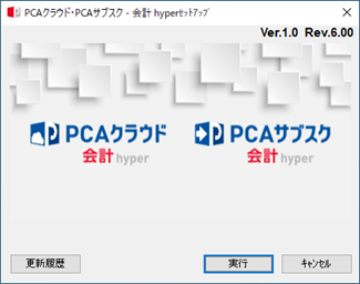
PCAサブスク(スタンドアロン)のセットアップウィザードが起動します。
2) [次へ]ボタンをクリックします。
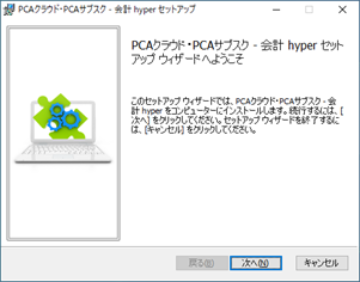
インストール先の選択画面が表示されます。
3) インストール先を確認します。
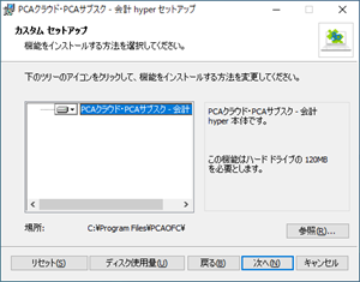
-
インストール先の初期設定は、「C:¥Program Files¥PCAOFC¥」です。
-
インストールに必要なディスク容量を確認する場合は、[ディスク使用量]ボタンをクリックし、「必要なディスク領域」画面で空き容量が確保できていることを確認します。
十分な空き容量がないと、セットアップやPCAサブスク(スタンドアロン)の運用に支障が出ることがありますのでご注意ください。
[OK]ボタンをクリックすると、インストール先の選択画面に戻ります。
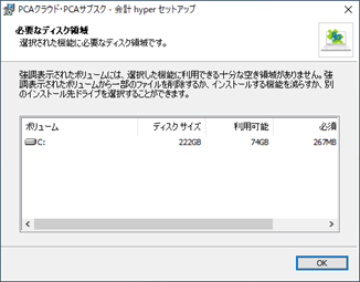
セットアップ先フォルダを変更する場合
インストール先の選択画面で[参照]ボタンをクリックし、「インストール先フォルダの変更」画面でインストール先を選択して、[OK]ボタンをクリックします。
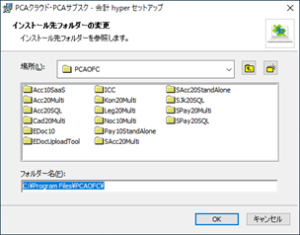
-
「場所」でインストール先のフォルダを選択します。
 をクリックすると、1つ上のフォルダに移動できます。
をクリックすると、1つ上のフォルダに移動できます。 をクリックすると、新しいフォルダを作成できます。
をクリックすると、新しいフォルダを作成できます。 -
「フォルダ名」でインストール先のフォルダのパスを直接入力できます。
ただし、コロン(:)、セミコロン(;)、ピリオド(.)、カンマ(,)、スラッシュ(/)、アスタリスク(*)、クエスチョン(?)、小なり(<)、大なり(>)、パイプライン(|)、ダブルクォーテーション(”)は使用できません。 -
変更したインストール先を初期設定に戻す場合は、インストール先の選択画面で[リセット]ボタンをクリックします。
4) [次へ]ボタンをクリックします。
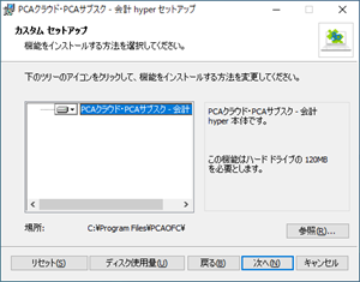
インストール準備完了画面が表示されます。
5) [インストール]ボタンをクリックします。
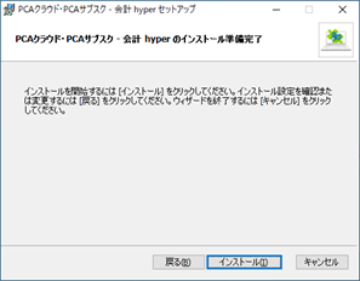
PCAサブスク(スタンドアロン)のインストールが開始されます。
インストールが完了すると、完了画面が表示されます。
6) [完了]ボタンをクリックします。
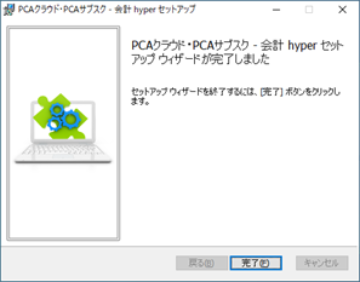
PCAサブスク(スタンドアロン)のアクティベーション画面が表示されます。
3. PCAサブスク(スタンドアロン)のアクティベーション
1) [次へ]ボタンをクリックします。

データの保存先とライセンス認証方法の選択画面が表示されます。
2) 「オンプレミス」を選択し、[次へ]ボタンをクリックします。
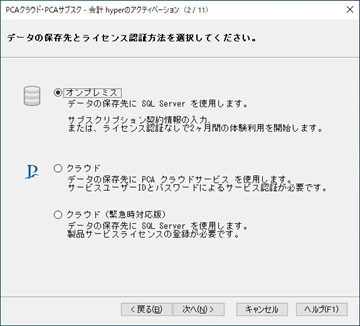
インストール構成の選択画面が表示されます。
3) 「スタンドアロン」を選択し、[次へ]ボタンをクリックします。
-
ご使用のコンピューターにSQL Serverがすでにインストールされている場合は、「SQL Server 2019 Expressをインストールする」のチェックを外します。手順7) に進んでください。
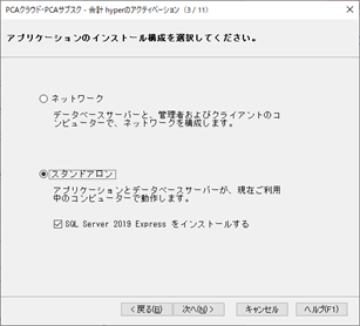
SQL Serverのセットアップ画面が表示されます。
4) SQL Serverの情報を入力し、[次へ]ボタンをクリックします。
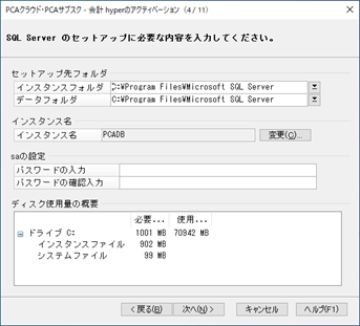
-
セットアップ先フォルダ:「インスタンスフォルダ」「データフォルダ」共に、インストール先の初期設定は、「C:¥Program Files¥Microsoft SQL Server」です。
 をクリックすると、「フォルダの参照」画面が表示され、インストール先のフォルダを変更できます。
をクリックすると、「フォルダの参照」画面が表示され、インストール先のフォルダを変更できます。 -
インスタンス名:初期設定は「PCADB」です。インスタンス名を変更する場合は、[変更]ボタンをクリックし、「インスタンス名の変更」画面で使用するインスタンスを選択して、[設定]ボタンをクリックします。
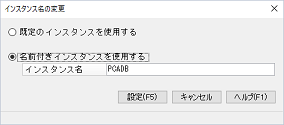
-既定のインスタンスで「SQL Server」をセットアップする場合は、「既定のインスタンスを使用する」を選択します。
-「PCADB」以外のインスタンス名を使用する場合は、「名前付きインスタンスを使用する」を選択し、インスタンス名を変更します。
-
saの設定:SQL Serverシステム管理者のログオンアカウントである「sa」のパスワードを入力します。入力するパスワードは、セキュリティ強化のため、マイクロソフト社が提示する強力なパスワード要件(ユーザーアカウント名を含まない、8文字以上、大文字アルファベット・小文字アルファベット・数字・記号の4種類のうち最低3つの組み合わせ)を満たす必要があります。
SQL Serverのセットアップ実行画面が表示されます。
インスタンス名の注意事項
インスタンス名に全角文字を使用しないでください。
PCA製品がすでにセットアップされている場合
「同じインスタンス名を持つインストレーションが既に存在します。」というメッセージが表示された場合は、すでに同一のインスタンス名を使用したSQL Serverがセットアップされています。
-
他のPCAサブスクとSQL Serverがセットアップ済みで、同一のインスタンスを使用する場合は、SQL Serverをセットアップする必要はありません。[戻る]ボタンをクリックし、「SQL Server 2019 Expressをインストールする」のチェックを外してアクティベーションを続行してください。
-
新たにSQL Serverをセットアップする場合は、必要に応じてインスタンス名を変更し、SQL Serverをセットアップしてください。
5) [実行]ボタンをクリックします。
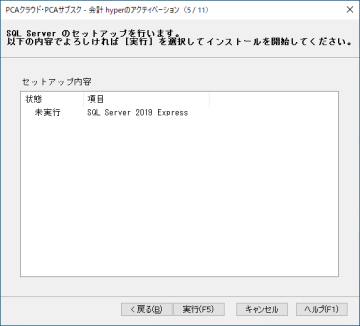
SQL Serverのセットアップが開始されます。
セットアップが完了すると、終了画面が表示されます。
6) [次へ]ボタンをクリックします。
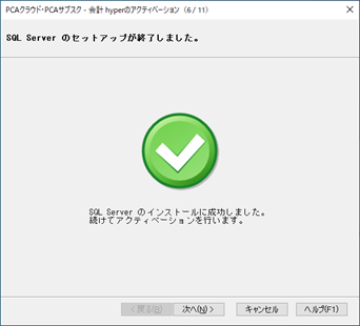
ライセンス管理ツールでサブスクリプション認証を行っていない場合、ライセンス登録のメッセージが表示されます。手順7) に進んでください。
他のPCAサブスク製品でサブスクリプション認証している場合、認証方法の選択画面が表示されます。手順9) に進んでください。
インストールした製品の有効なライセンスが確認できた場合、登録の確認画面が表示されます。手順11) に進んでください。
-
再起動の確認画面が表示される場合があります。すぐに再起動する場合は、[はい]ボタンをクリックします。後で再起動する場合は、[いいえ]ボタンをクリックします。
8) 「サーバー名」および「インスタンス名」を入力し、[設定]ボタンをクリックします。
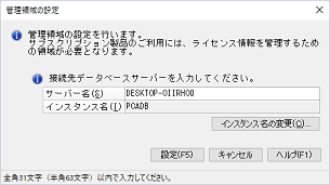
-
「サーバー名」を変更する場合は、直接入力します。
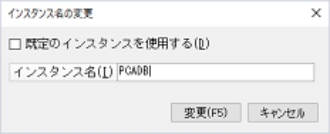
-
「インスタンス名」を変更する場合は、[インスタンス名の変更]ボタンをクリックし、「インスタンス名の変更」画面で「既定のインスタンスを使用する」にチェックを付けるか、インスタンス名を変更して、[変更]ボタンをクリックします。
有効なライセンスが確認できなかった場合、認証方法の選択画面が表示されます。手順9) に進んでください。
有効なライセンスが確認できた場合、登録の確認画面が表示されます。手順11) に進んでください。
-
Web認証:インターネット経由で認証します(推奨)。
-
オフライン認証:「オフラインライセンスキー」を入力して認証します。
-
体験利用:体験利用の場合に選択します。
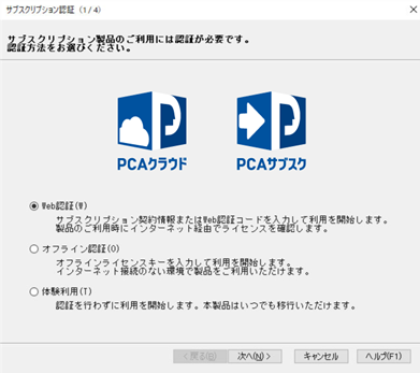
選択した認証方法に応じた認証画面が表示されます。
-
「体験利用」を選択した場合、認証画面は表示されません。手順11) に進んでください。
10) 認証を行います。
「Web認証」を選択した場合
認証方法を選択して必要な情報を入力し、[認証]ボタンをクリックします。
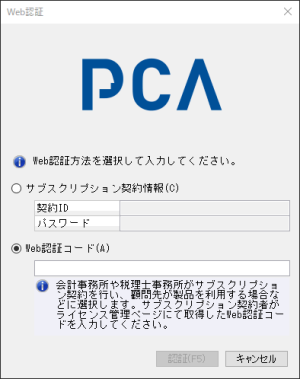
-
サブスクリプション契約情報:当社からメールでお送りする開通案内に記載されている「契約ID」および「パスワード」を入力します。
-「パスワード」は、「3.2.2 Web認証の準備」で変更したパスワードを入力してください。
-以下のメッセージが表示された場合、初期パスワードを変更していない可能性があります。[OK]ボタンをクリックし、初期パスワードを変更してください。詳細は、「3.2.2 Web認証の準備」をご参照ください。
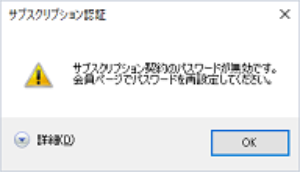
-
Web認証コード:事前にライセンス管理ページで取得した「Web認証コード」を入力して認証します。
「Web認証コード」はサブスクリプション契約者と製品利用者が異なる場合に、製品利用者に契約IDとパスワードを教えずにライセンス登録するための仕組みです。
会計事務所や税理士事務所がサブスクリプション契約を行い、顧問先が製品を利用する場合などが該当します。
Web認証コード取得の詳細は、「7.3 Web認証コードの取得」をご参照ください。
認証に成功すると、登録の確認画面が表示されます。
製品の選択画面が表示された場合
利用できる製品が複数ある場合、製品の選択画面が表示されます。
使用する製品にチェックを付け、[次へ]ボタンをクリックします。
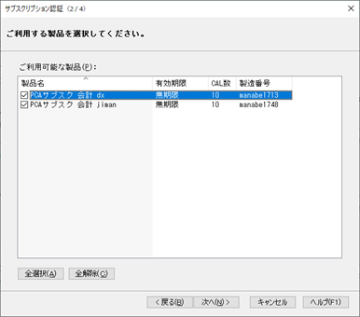
-
[全選択]ボタンをクリックすると、すべての製品にチェックが付きます。
-
[全解除]ボタンをクリックすると、すべての製品のチェックが外れます。
12) [完了]ボタンをクリックします。
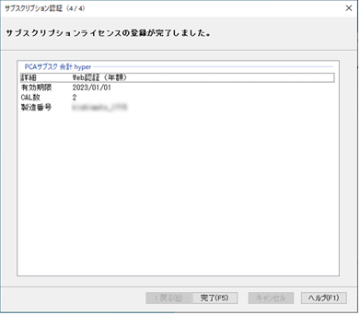
アクティベーション内容の確認画面が表示されます。
13) アクティベーション内容を確認し、[登録]ボタンをクリックします。
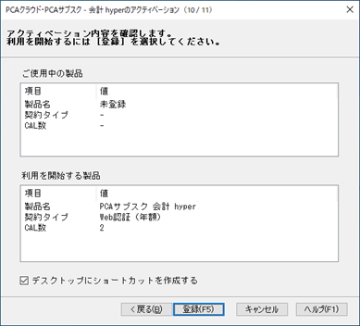
アクティベーションの完了画面が表示されます。
14) [閉じる]ボタンをクリックします。
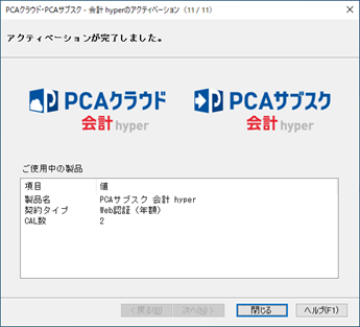
システム領域の作成・更新ウィザードが起動します。
アクティベーションの手動起動
アクティベーション画面が自動で表示されない場合や、アクティベーション中に[キャンセル]ボタンをクリックして中断した場合は、[スタート]メニューから[(すべての)プログラム]→[PCAクラウド・PCAサブスク - (製品名) アクティベーション]→[PCAクラウド・PCAサブスク - (製品名) アクティベーション]を選択すると、アクティベーション画面が表示されます。
4. システム領域の作成
システム領域は、PCAサブスク(スタンドアロン)の業務データを格納するデータ領域を管理するために必要な領域です。
1) 接続先のデータベースを確認し、[次へ]ボタンをクリックします。
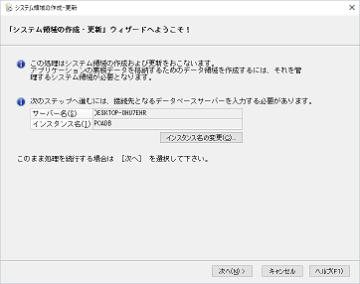
-
「サーバー名」は変更できません。
-
「インスタンス名」を変更する場合は、[インスタンス名の変更]ボタンをクリックし、「インスタンス名の変更」画面で「既定のインスタンスを使用する」にチェックを付けるか、インスタンス名を変更して、[変更]ボタンをクリックします。
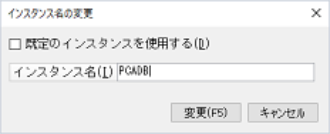
「システム領域情報表示」画面が表示されます。
2) データベースを作成するフォルダを確認し、[次へ]ボタンをクリックします。
-
データベースフォルダに初期表示されるパスは、直接入力して変更することもできます。その際は事前にフォルダを作成しておいてください。存在しないフォルダのパスを入力すると、以降の操作でシステム領域を作成できません。
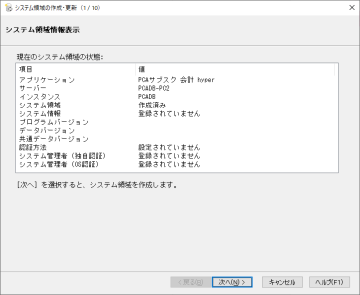
システム領域の作成が開始されます。
システム領域の作成が完了すると、「認証方法の選択」画面が表示されます。
3) [次へ]ボタンをクリックします。
-
PCAサブスク(スタンドアロン)の場合、「OS認証」は選択できません。
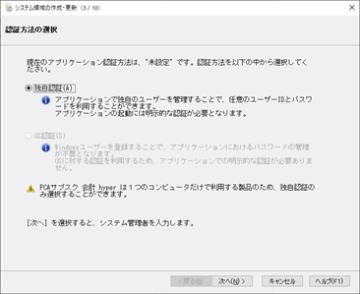
「システム管理者の作成(独自認証)」画面が表示されます。
4) システム管理者(PCAサブスク(スタンドアロン)の全データ領域ですべての処理を実行できるユーザー)の情報を入力し、[次へ]ボタンをクリックします。
-
ユーザーID:全角45(半角90)文字以内で入力します。入力した内容は、「システムユーザー」のユーザーIDとして登録されます。
-入力したユーザーIDが他のPCAサブスクで登録済みの場合は、パスワードが一致していないと、以降の操作ができません。
-
パスワード、パスワードの入力確認:半角16文字以内で入力します。
※安全性のチェックを行っています。安全性が低い、または中程度のパスワードが入力された場合は、[次へ]ボタンをクリックすると確認画面が表示されます。パスワード強度については、各製品マニュアルの「予備知識」ー「セキュリティについて」をご確認ください。
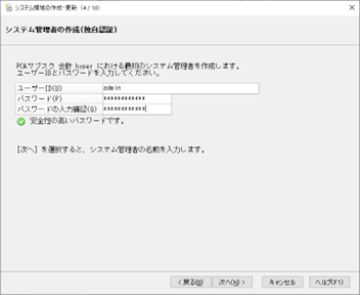
「システム管理者の作成」画面が表示されます。
5) システム管理者の名称と略称を入力し、[次へ]ボタンをクリックします。
-
管理者名:全角25(半角50)文字以内で入力します。入力した内容は、「システムユーザー」のユーザー名として登録されます。ユーザー名は各データの入力担当者の名称として主に使用します。
-
略称:全角3(半角6)文字以内で入力します。入力した内容は、「システムユーザー」の略称として登録されます。略称はPCA会計、PCA給与の承認印欄の名称として使用します。
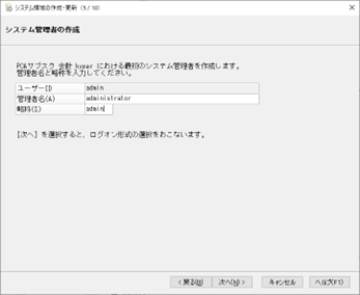
「ログオン形式の選択」画面が表示されます。
6) ログオン形式を選択し、[次へ]ボタンをクリックします。
-
選択形式:ログオン画面のユーザーID欄から登録済みのユーザーを選択します。
-
直接入力方式:ログオン画面のユーザーID欄に直接IDを入力します。他ユーザーIDの閲覧を制限する場合にはこちらを選択してください。
-
混合(直接入力・または選択)形式:選択形式、直接入力形式のどちらでもログオン可能です。
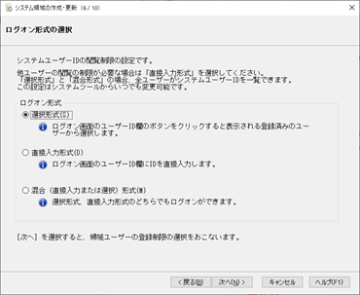
「領域ユーザーの登録制限の選択」画面が表示されます。
7) 領域ユーザーの登録制限設定し、[次へ]ボタンをクリックします。
-
制限しない:システム管理者と処理レベルが領域責任者のユーザーが領域ユーザーを登録できます。
-
システム管理者のみ:システム管理者のみ領域ユーザーを登録できます。
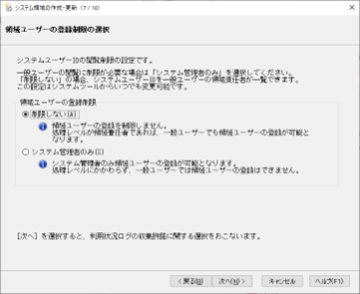
「利用状況ログの収集許諾」画面が表示されます。
8) システムの機能向上のために当社が利用状況ログを収集することを許可するか拒否するかを選択し、[次へ]ボタンをクリックします。
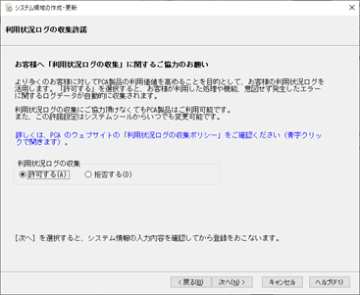
「入力内容の確認」画面が表示されます。
-
利用状況ログの収集を拒否しても、PCAサブスク(スタンドアロン)を利用できます。
-
利用状況ログには個人を特定する情報やお客様が製品に入力した業務データは含まれません。
-
利用状況ログの許可/拒否は、システムツールを使用して後から変更できます。
9) 入力内容を確認し、[次へ]ボタンをクリックします。
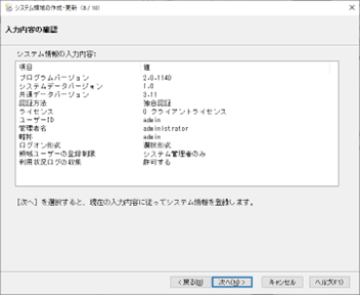
システム領域の登録が開始されます。
システム領域の登録が完了すると、システム領域の作成・更新の完了画面が表示されます。
10) [完了]ボタンをクリックします。
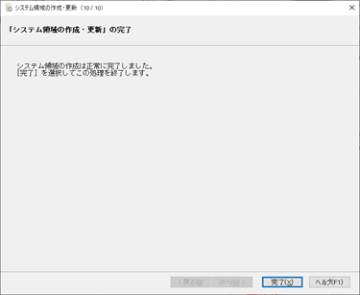
システム領域の作成・更新ウィザードが終了します。
システム領域の作成・更新ウィザードの手動起動
システム領域の作成・更新ウィザードが自動で起動しない場合や、システム領域の作成中に[キャンセル]ボタンをクリックして中断した場合は、[スタート]メニューから[(すべての)プログラム]→[PCAサブスク (製品名)]→[システム領域の作成・更新(PCAサブスク (製品名))]を選択すると、システム領域の作成・更新ウィザードが起動します。

3.3.2 初回起動時の処理
コンピューターでPCAサブスク(スタンドアロン)を起動し、データ領域の作成やユーザーの登録を行います。
セットアップの実行後、PCAサブスク(スタンドアロン)を起動し、業務データを格納するためのデータ領域を作成します。
データ領域作成に必要な権限
データ領域の作成は、コンピューターの標準ユーザー権限(Users)を持つユーザーで実行できます。
1) デスクトップの「PCAサブスク (製品名)」をダブルクリックします。
ログオン画面が表示されます。
-
デスクトップにPCAサブスクのショートカットを作成していない場合は、[スタート]メニューから[(すべての)プログラム]→[PCAサブスク (製品名)]→[PCAサブスク (製品名)]を選択すると、PCAサブスク(スタンドアロン)を起動できます。
-
起動時に「Windowsセキュリティの重要な警告」画面が表示される場合があります。PCAサブスク(スタンドアロン)を正常に動作させるには、[ブロックを解除する]ボタンをクリックしてください。
2) システム領域の作成時に登録したシステム管理者の「ユーザーID」および「パスワード」を入力し、[OK]ボタンをクリックします。
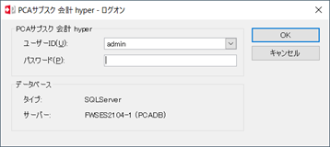
「データ領域の作成」画面が表示されます。
3) 各項目を入力し、[実行]ボタンをクリックします。
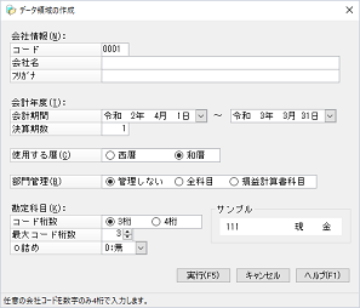
データ領域作成の確認メッセージが表示されます。
-
入力する項目はご利用の製品によって異なります。詳細は、各製品のマニュアルをご覧ください。マニュアルの詳細は、「7.12 マニュアルについて」をご参照ください。
4) [はい]ボタンをクリックします。
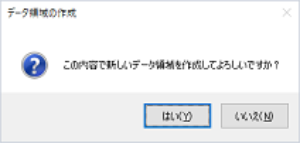
データ領域の作成が開始されます。
データ領域の作成が完了すると、データ領域作成の完了画面が表示されます。
5) [OK]ボタンをクリックします。
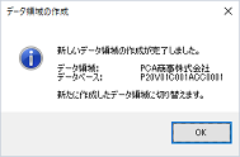
PCAサブスク(スタンドアロン)が起動し、メニュー画面が表示されます。